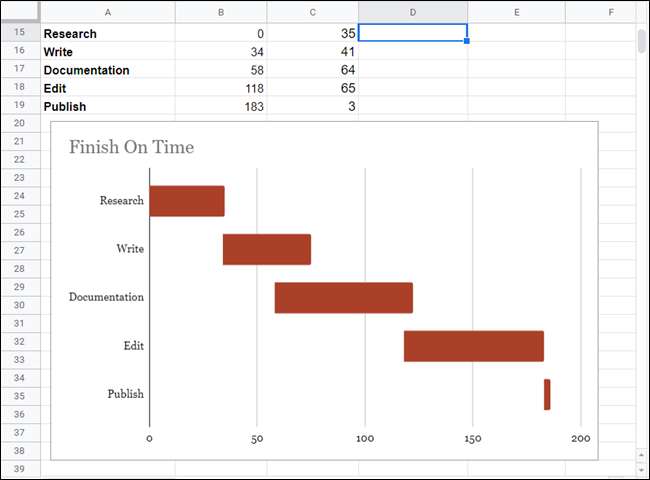A gráfico de Gantt é um tipo de gráfico de barras comumente usado que ilustra a divisão do cronograma de um projeto em tarefas ou eventos exibidos ao longo do tempo. O Planilhas Google tem um recurso útil para ajudá-lo a criar um gráfico de Gantt para seu projeto.
Acender Planilhas do Google e abra uma nova planilha.
Primeiro, crie uma pequena tabela e insira alguns títulos nas células para começar. Você precisará de um para tarefas, data de início e data de término. Preencha cada célula com os detalhes do projeto. Deve ser assim:
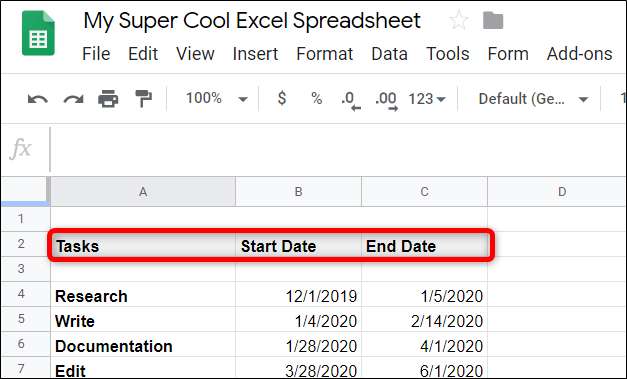
A seguir, faça uma tabela semelhante ao lado ou embaixo da anterior que servirá como forma de calcular os gráficos de cada parte do gráfico de Gantt. A tabela terá três títulos para gerar o gráfico de Gantt: tarefas, dia de início e duração (em dias) da tarefa. Deve ser assim:
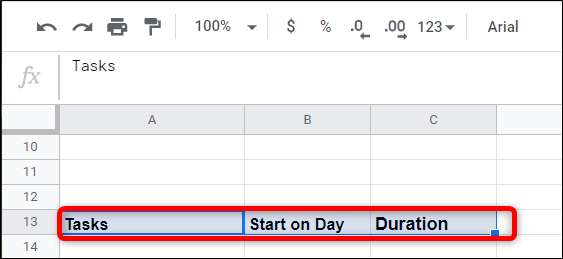
Depois de definir os títulos, você precisa calcular o dia de início e a duração. O título “Tarefas” será igual ao anterior. Você pode simplesmente copiar as células abaixo, referenciá-las diretamente ou reescrevê-las, se desejar.
Para calcular "Começar no dia", você precisa encontrar a diferença entre a data de início de cada tarefa e a data de início da primeira tarefa. Para fazer isso, primeiro você converte cada data em um número inteiro e, em seguida, subtrai da data de início da primeira tarefa: (
<TaskStart> - <FirstTaskStart>
) Isso parecerá assim:
= INT (B4) -INT ($ B $ 4)

Na fórmula, o
<FirstTaskStart>
sempre será um valor absoluto. O Planilhas Google usa o caractere do cifrão ($) para “bloquear” uma linha ou coluna - ou, em nosso caso, ambas - ao fazer referência a um valor.
Portanto, quando copiamos a mesma fórmula para as células subsequentes - o que fazemos na próxima etapa -, usar o cifrão como este garante que ele sempre faça referência a esse valor em B4, que é o início da primeira tarefa.
Depois de pressionar a tecla “Enter”, clique na célula novamente e clique duas vezes no pequeno quadrado azul.

Como mágica, o Planilhas usará a mesma fórmula - mas certificando-se de fazer referência à célula correta acima - para as células logo abaixo, completando a sequência.
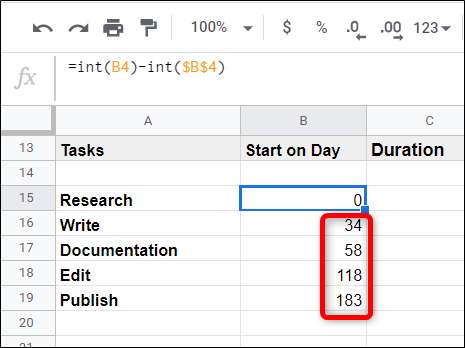
Agora, para calcular a duração, você precisa determinar quanto tempo cada tarefa vai durar. Este cálculo é um pouco mais complicado e encontra a diferença entre mais algumas variáveis. A fórmula será semelhante ao formato
(<CurrentTaskEndDate> - <FirstTaskStartDate>) - (<CurrentTaskStartDate> - <FirstTaskStartDate>)
e será assim:
=(INT(S 4)-INT($ B $ 4))-(INT(Bch)-INT($ B $ 4))
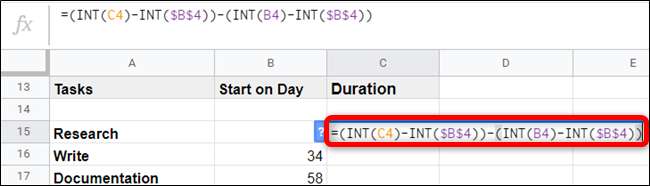
Como antes, você deve converter cada formato de data em um inteiro ao fazer referência a ele na fórmula. Além disso, as variáveis que permanecerão as mesmas em todas as células são referenciadas usando os caracteres de cifrão.
Depois de pressionar a tecla “Enter”, clique na célula novamente e clique duas vezes no pequeno quadrado azul.
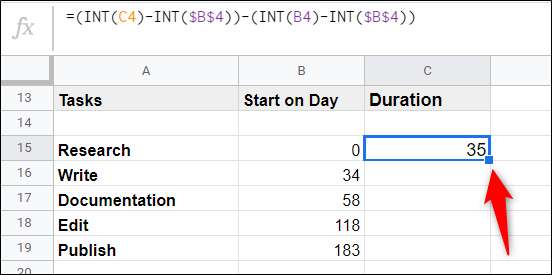
Assim, o Planilhas preencherá as células restantes para você.
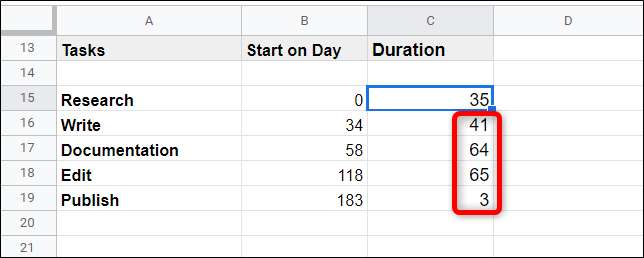
Destaque toda a tabela.
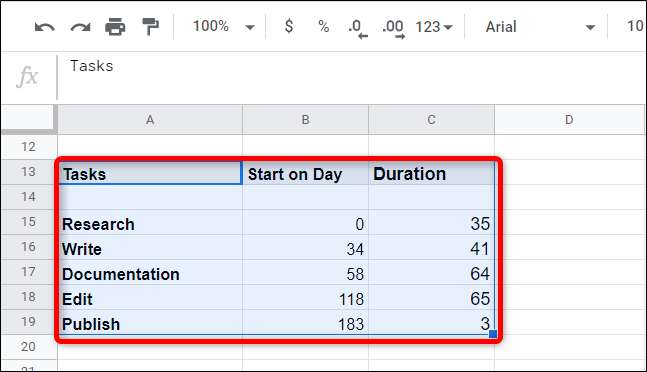
Em seguida, clique em Inserir> Gráfico.
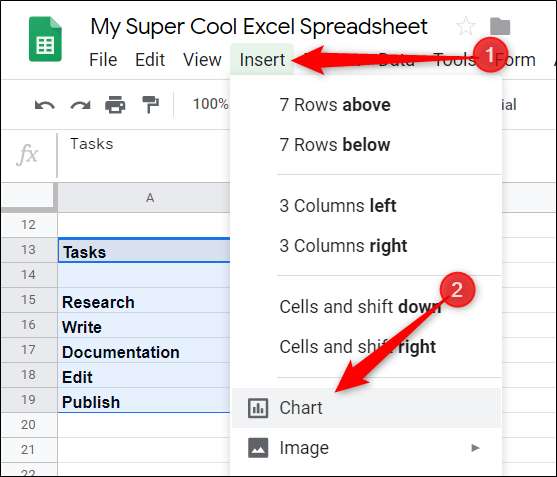
No painel Editor de gráfico à direita da janela, clique na caixa suspensa em "Tipo de gráfico", role para baixo e clique em "Gráfico de barras empilhadas".
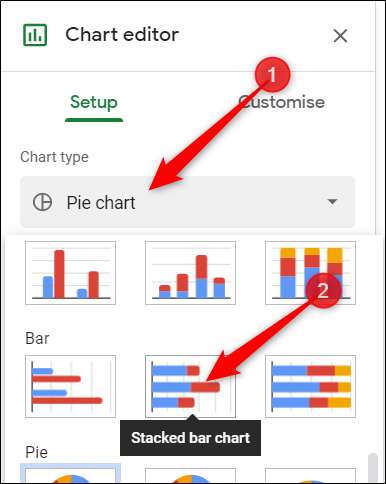
Por fim, clique em qualquer uma das barras vermelhas claras, clique no seletor de cores e, a seguir, escolha “Nenhum” na parte superior do seletor de cores.

Depois, vá para a guia "Personalizar" no painel Editor de gráfico, clique em "Títulos de gráfico e eixo" e dê um nome ao gráfico.
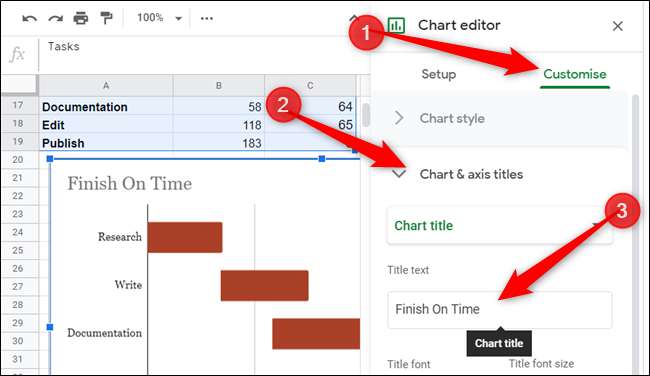
Ai está. Com isso, você criou um gráfico de Gantt totalmente funcional que é atualizado em tempo real.